Excel: vlookup من أعمدة متعددة بإرجاع واحد
في كثير من الأحيان، قد ترغب في البحث عن قيم في أعمدة متعددة في إكسيل وإرجاع قيمة مطابقة في عمود آخر.
على سبيل المثال، قد ترغب في العثور على الفريق “سبيرز” والمنصب “المركز” في مجموعة البيانات التالية وإرجاع القيمة المقابلة في عمود النقاط:

يوضح المثال التالي خطوة بخطوة كيفية القيام بذلك باستخدام الدالة VLOOKUP .
الخطوة 1: إنشاء مجموعة البيانات
أولاً، لنقم بإنشاء مجموعة البيانات التالية التي تحتوي على معلومات حول لاعبي كرة السلة المختلفين:

الخطوة 2: إنشاء عمود الدعم
بعد ذلك، نحتاج إلى إنشاء عمود مساعد لوظيفة VLOOKUP لتعمل بشكل صحيح.
للقيام بذلك، اكتب الصيغة التالية في الخلية A2 :
= B2 & C2
ثم انقر على هذه الصيغة واسحبها إلى كل خلية متبقية في العمود A:
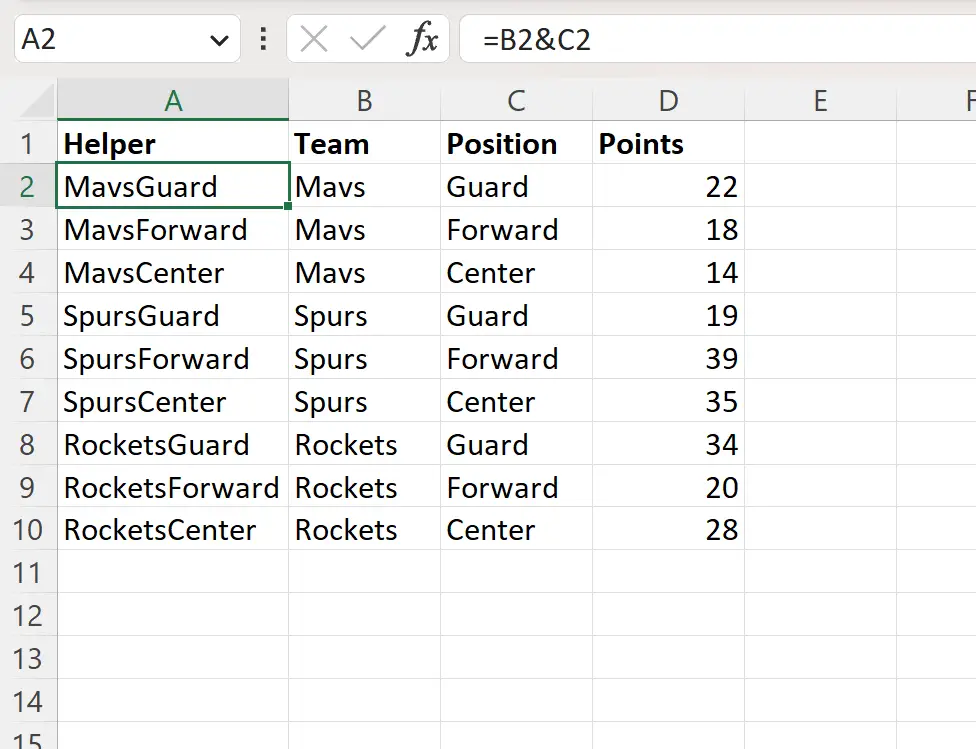
الخطوة 3: قم بإجراء VLOOKUP من أعمدة متعددة وقم بإرجاع عمود واحد فقط
أخيرًا، يمكننا كتابة الصيغة التالية في الخلية G3 للبحث عن “توتنهام” في عمود الفريق و”المركز” في عمود المركز وإرجاع القيمة المقابلة في عمود النقاط:
=VLOOKUP( G1 & G2 , A1:D10 , 4, FALSE)
توضح لقطة الشاشة التالية كيفية استخدام هذه الصيغة عمليًا:
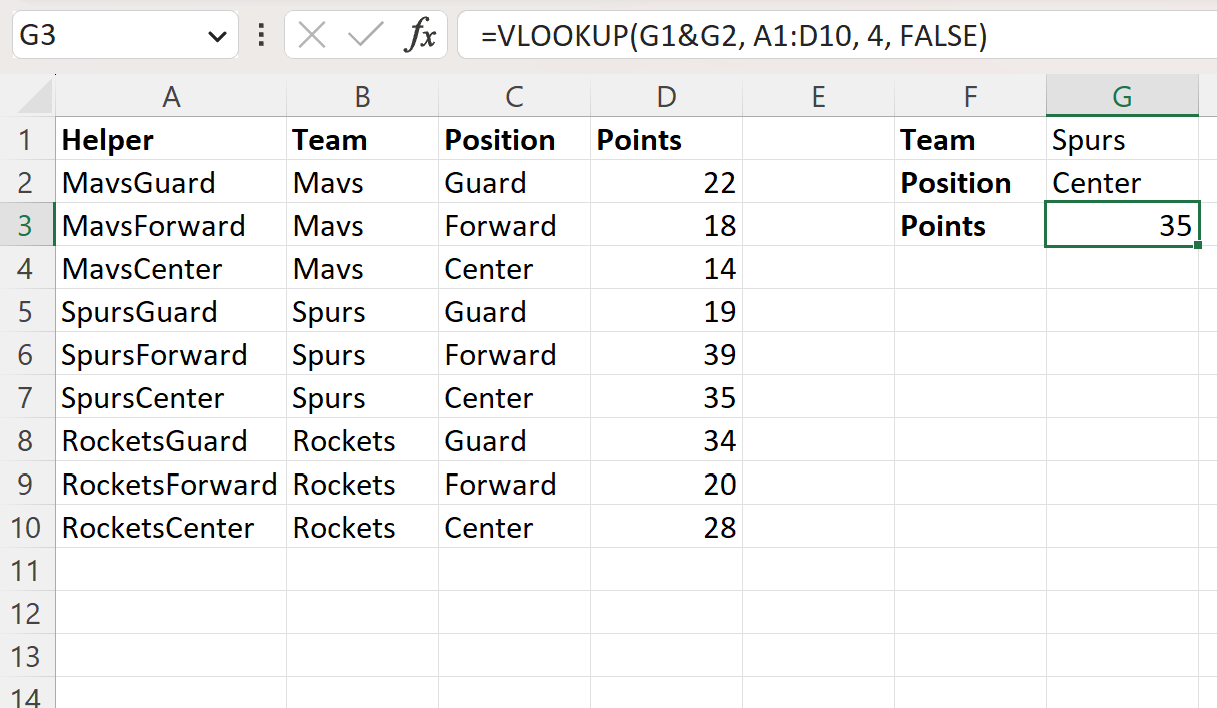
تُرجع الصيغة بشكل صحيح القيمة 35 ، وهي قيمة النقطة التي تتوافق مع اللاعب في فريق “توتنهام” الذي يكون مركزه “الوسط”.
لاحظ أننا في الصيغة استخدمنا G1&G2 لتسلسل قيم الخلايا G1 و G2 .
لذلك، بحثنا بالفعل عن قيمة SpursCenter في العمود A وأرجعنا القيمة المقابلة في العمود الرابع في النطاق.
مصادر إضافية
تشرح البرامج التعليمية التالية كيفية تنفيذ المهام الشائعة الأخرى في Excel:
Excel: استخدم VLOOKUP لإرجاع قيم متعددة أفقيًا
Excel: استخدم VLOOKUP لإرجاع قيمة فارغة بدلاً من الصفر
Excel: كيفية استخدام VLOOKUP حسب التاريخ